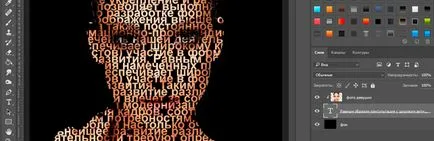Matrix hatás Photoshop
Ahhoz, hogy hozzon létre egy mátrix hatása a Photoshop lefényképeztem a lány arcát, ez a fotó lehet letölteni a panel „Anyagok” a jobb oldalon.
És így, akkor nyissa meg ennek a fényképnek a Photoshop és az első dolog, amit meg kell vágni a lány a háttérben. Ebből a célból, ebben az esetben, akkor használja az eszközt „Magic Eraser”, mint a háttér, mi monoton és a lány nincs egységes árnyalatú. Ellenkező esetben nem kellett volna vágni a „Pen” eszköz.
1) Vegye ki a szerszámot „Eraser” a bal oldali sávon, majd kattintson a photoshop-e az eszköz hátulján háttérképet, ami eltávolítja azt.

2) Most, mint már eltávolította a háttér képeket, meg kell, hogy egy új háttérkép fekete. Erre a célra egy új réteget, töltse meg a fekete szín „kitöltése” eszköz a bal oldali panel photoshop és tegye ezt a réteget réteg alatt fotó lány.
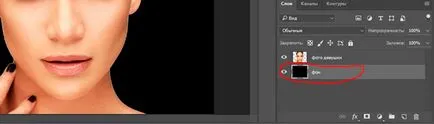
3) nyomtatása a szöveget, ez az eszköz van kiválasztva, a „szöveg”, és tartsa lenyomva a bal egér gombot minden vászon (a teljes képet), aminek eredményeként látható lesz a szaggatott vonal a stroke a bal oldali menüből. Ebben az esetben már a Rétegek panelen automatikusan létrejön szöveg réteg, amelyet el kell helyezni a fekete háttér, de az a réteg a fotó a lány, húzza a Rétegek panelen, tartsa lenyomva a bal egérgombot.

4) kiválasztása után ugyanazt az eszközt „Text” kinyomtatni a szöveget, ez a szöveg van szükség, hogy kitöltse a teljes felületen a lány arcát, miközben a szöveg méretét majd ki, hogyan lesz, mint (az egyik, hogy jobb lesz az Ön véleménye megjelenés), a betűtípus is vegye fel az ízlése. Állítsa interline közötti távolság betűket, hogy szavakat nalazit egymást. Amennyiben végül a végén valami ilyesmit:

5) Most, hogy elő egy fotót a lány, hogy a szöveg réteget a szükséges fotó a lány, hogy a bevezetését a szöveg réteget. Ehhez tartsa lenyomva a «Alt» irányítani az egérkurzort a rétegek között a lánnyal, és szöveget. Látnia kell egy speciális ikon, ha ezt az ikont látja, meg kell kattintani a bal egérgombbal, és a felső réteg (egy fotó a lány) lesz a pénzbírság alsó réteg (szöveggel).
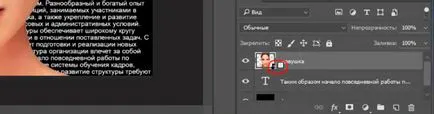
Ennek eredményeként, akkor kap ez a hatás, a réteg a fotó a lány itt lesz a nyílra, jelezve, hogy a réteg egy egymásra következő rétegek.

6) Most válasszuk ki az összes a szöveges kattintva a Rétegek ikont a szöveg réteg duplán kattintva a bal egérgombbal. Ezután a kijelölt szöveg nem fekete újra és testre betűméret és a vonal francia tetszése.